Menetelmä SysStatin asentamiseksi järjestelmän valvonnan käyttöönottamiseksi Debian 10: ssä:
SysStatin asentamiseksi järjestelmän valvonnan mahdollistamiseksi Debian 10: ssä sinun on suoritettava seuraavat viisi ensimmäistä vaihetta, kun taas kuudes vaihe on esimerkki SysStatin käytöstä Debian 10: ssä.
Vaihe 1: SysStatin asentaminen Debian 10: een:
Debian 10: n SysStat-apuohjelma voidaan asentaa suorittamalla seuraava komento:
sudo apt asenna sysstat
Heti kun SysStat-apuohjelma on asennettu onnistuneesti Debian 10 -järjestelmääsi, nämä viestit näkyvät päätelaitteessa:
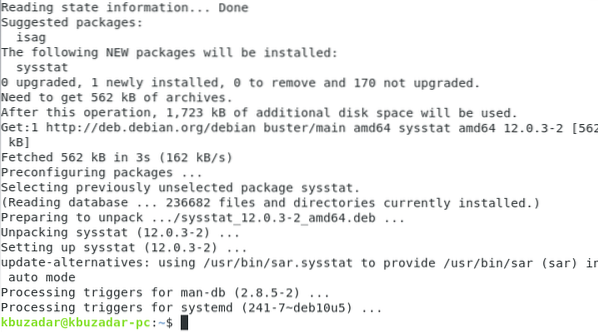
Vaihe 2: Järjestelmän valvonnan ottaminen käyttöön SysStat-tiedostossa Debian 10: ssä:
Nyt sinun on muutettava SysStat-tiedostoa hieman, jotta järjestelmän valvonta voidaan ottaa käyttöön Debian 10: ssä. Tämä voidaan tehdä avaamalla SysStat-tiedosto alla esitetyllä tavalla:
sudo nano / etc / default / sysstat
Oletustiedosto SysStat näkyy seuraavassa kuvassa:
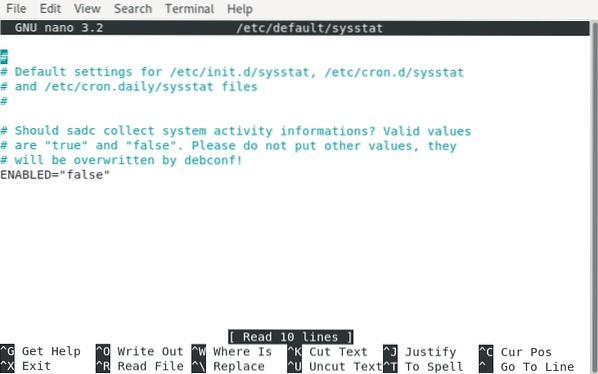
Nyt otamme järjestelmän valvonnan käyttöön tässä tiedostossa asettamalla muuttujan ”ENABLED” arvoksi “true” eikä “false”, kuten alla olevassa kuvassa korostetaan:
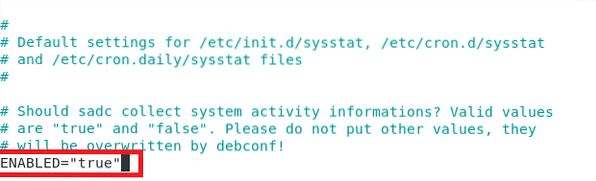
SysStat-tiedoston muokkaamisen jälkeen poistumme yksinkertaisesti nanoeditorista tiedoston tallentamisen jälkeen.
Vaihe 3: SysStat-palvelun käyttöönotto Debian 10: ssä:
Nyt meidän on otettava SysStat-palvelu uudelleen käyttöön Debian 10: ssä seuraavalla komennolla:
sudo systemctl ota käyttöön sysstat
Edellä mainitun komennon onnistunut suorittaminen näyttää alla olevassa kuvassa näytetyt viestit:

Vaihe 4: SysStat-palvelun käynnistäminen Debian 10: ssä:
Kun SysStat-palvelu on otettu käyttöön Debian 10: ssä, meidän on käynnistettävä se uudelleen seuraavalla komennolla:
sudo systemctl Käynnistä sysstat
Tämän komennon virheetön suorittaminen näyttää alla olevassa kuvassa näytetyt viestit:

Vaihe 5: SysStat-palvelun tilan tarkistaminen Debian 10: ssä:
Voimme myös tarkistaa SysStat-palvelun tilan Debian 10: ssä seuraavalla komennolla:
sudo systemctl tila sysstat
Debian 10 -järjestelmämme sysstat-palvelun tila näkyy alla olevassa kuvassa:
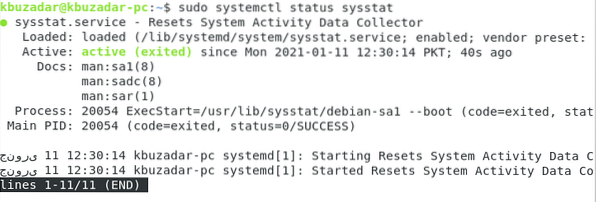
Vaihe # 6: Suorittimen tilastojen tarkasteleminen SysStatin avulla Debian 10: ssä:
Tähän mennessä SysStat-palvelu toimii onnistuneesti Debian 10 -järjestelmässäsi. Olemme jakaneet esimerkkiskenaarion CPU-tilastojen katselemisesta Debian 10: n SysStat-apuohjelman kanssa. SysStat-apuohjelmaa voidaan kuitenkin käyttää myös muiden hyödyllisten järjestelmätilastojen tarkasteluun. Suorittimen tilastotietoja voidaan tarkastella suorittamalla seuraava komento:
sar -u
Debian 10 -järjestelmän CPU-tilastot näkyvät alla olevassa kuvassa:

Menetelmä SysStatin poistamiseksi Debian 10: stä:
Aina kun haluat poistaa SysStat-apuohjelman Debian 10 -järjestelmästäsi yhdessä kaikkien sen riippuvuuksien ja määritystiedostojen kanssa, voit suorittaa seuraavan komennon:
sudo apt-get autoremove --purge sysstat
Kun kaikki SysStat-apuohjelman ja sen asetustiedostojen mukana asennetut riippuvuudet ja paketit poistetaan onnistuneesti Debian 10 -järjestelmästäsi, näet nämä viestit päätelaitteessasi:
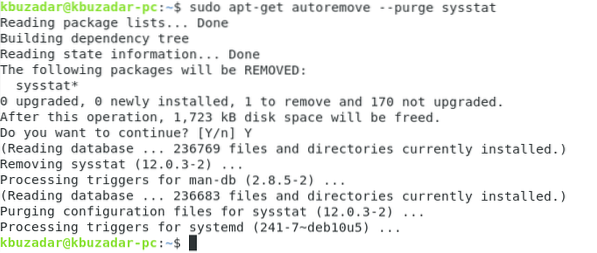
Päätelmä:
Tässä artikkelissa puhuimme SysStat-apuohjelman asentamisesta järjestelmän valvonnan mahdollistamiseksi Debian 10: ssä. Jaoimme myös kanssasi esimerkkiskenaarion tämän apuohjelman käytöstä. Lopuksi päätimme tämän artikkelin jakamalla kanssasi menetelmän tämän apuohjelman poistamiseksi Debian 10 -järjestelmästäsi.
 Phenquestions
Phenquestions


